هل تواجه خطأ Zoom 3003 على جهاز الكمبيوتر؟ اطلع على دليل الحل الشامل لمعرفة كيفية إصلاح هذا الخطأ بسرعة. فترة استمرار العمل المعتادة في عملية التحميل.
بعد Covid-19 ، غيّر Zoom ديناميكيات مؤتمرات الفيديو والاجتماعات الرسمية وجلسات Hangout غير الرسمية والجلسات الافتراضية. ومع ذلك ، تمامًا مثل أي برنامج آخر ، فإن له أيضًا تجاربه ومحنه. من حين لآخر ، ترمي المنصة كرة منحنى 3003 في طريقنا. الآن السؤال الذي يطرح نفسه ، ما هو Zoom Error Code 3003 ، وكيفية إصلاحه على جهاز الكمبيوتر؟ هيا نكتشف!
كيفية إصلاح خطأ Zoom 3003 على جهاز الكمبيوتر
ينبثق الخطأ 3003 في Zoom عندما يكون هناك ارتباك بين المضيفين. يحدث هذا عادةً عندما يحاول أحد المشاركين الانضمام إلى اجتماع باستخدام ارتباط ليس من المضيف الأساسي للاجتماع. حسنًا ، دعنا نوضح بالتفصيل.يسمح Zoom لمضيفين متعددين للجلسة ، أحدهم هو المضيف الأساسي الذي يبدأ المكالمة بينما يُشار إلى المضيفين الآخرين كمضيفين مشاركين. في الاجتماع ، يمكن للمضيف الأساسي تعيين المشاركين ليكونوا مضيفين مشاركين. في كل مرة يتم فيها إضافة مضيف مشارك ، يتم إنشاء ارتباط جديد. من المفترض أن يتم استخدام هذه الروابط فقط من قبل المضيفين المشاركين وليس من قبل الأعضاء. لذلك ، عندما يحاول المشاركون الآخرون الانضمام إلى الاجتماع باستخدام الرابط الذي تم إنشاؤه للمضيفين المشاركين ، يظهر الخطأ 3003 بعدم مقابلة المضيف في Zoom. يشير إلى أنه لم يتم التعرف على المشارك كمضيف أساسي.
أحيانًا يظهر رمز الخطأ 3003 أيضًا على Zoom أثناء جدولة الاجتماع أو تحريره أو إلغائه نيابة عن شخص قام بتعيين امتيازات الجدولة لك.
الآن بعد أن عرفنا السبب الرئيسي وراء الخطأ ، دعنا نرى كيفية إصلاحه!
الطريقة الأولى: إعادة بناء تنسيق الارتباط
كما نعلم بالفعل ، فإن الرابط المعدل هو الجاني الفعلي هنا. لذا ، دعنا نعيد بناء الرابط ويمكنك محاولة الانضمام إلى الاجتماع باستخدام ذلك. على سبيل المثال ، تتبع اجتماعات Zoom المعتادة تنسيقًا عامًا مثل http://iu.Zoom.us/meeting/ (رقم الاجتماع) . الآن ، كل ما عليك فعله هو نسخ الرابط ولصقه في أي حقل نصي ، ثم استبدال الاجتماع بـ j . يجب أن يبدو الرابط الجديد مثل هذا: http://iu.Zoom.us/j / (رقم الاجتماع) . انقر فوقه ومعرفة ما إذا كان يمكنك الانضمام إلى الاجتماع.الطريقة 2: اطلب من المضيف الأساسي مشاركة الرابط
إذا كان تعديل الرابط لا يسمح لك بالانضمام إلى الاجتماع ، فمن الأفضل أن تطلب من المضيف الأساسي مشاركة الرابط الأصلي. بمجرد إرسال الرابط ، يمكنك النقر فوقه والانضمام إلى الاجتماع.الطريقة الثالثة: اطلب من المضيف بدء اجتماع جديد
الآن لسبب ما ، إذا كنت لا تزال غير قادر على الوصول إلى الاجتماع ، فاطلب منهم بدء اجتماع جديد. في حين أنه قد يكون خيارًا ممكنًا للجميع ، إذا كان مناسبًا لك ، فابحث عنه.الطريقة الرابعة: التحقق من امتيازات الجدولة
تقتصر امتيازات الجدولة على Zoom على المستخدمين المرخصين والمحليين. لذلك ، تحقق من أنك أنت والمستخدم الذي تقوم بجدولة اجتماع له هما مستخدمان مرخصان لهما خطة مدفوعة نشطة.ثانيًا ، إذا ظهر خطأ اجتماع جدول Zoom 3003 على جهاز الكمبيوتر في وقت تحرير أو إلغاء اجتماع لمستخدم آخر ، فيمكنك التحقق مما إذا كان قد تم إجراء أي شكل من أشكال التعديل على إعدادات الامتيازات.
الطريقة الخامسة: تشغيل مستكشف أخطاء تطبيقات متجر Windows
غالبًا ما تعيق الثغرات البسيطة ميزات التطبيق ووظائفه. ومع ذلك ، يمكنك إصلاحها بسهولة باستخدام مستكشف الأخطاء ومصلحها المضمن في Windows. اتبع الخطوات المذكورة أدناه:- 1. افتح الإعدادات على جهاز الكمبيوتر الذي يعمل بنظام Windows
- 2. انقر فوق علامة التبويب "النظام" في الجزء الأيمن واختر استكشاف الأخطاء وإصلاحها & nbsp؛ من اليمين.
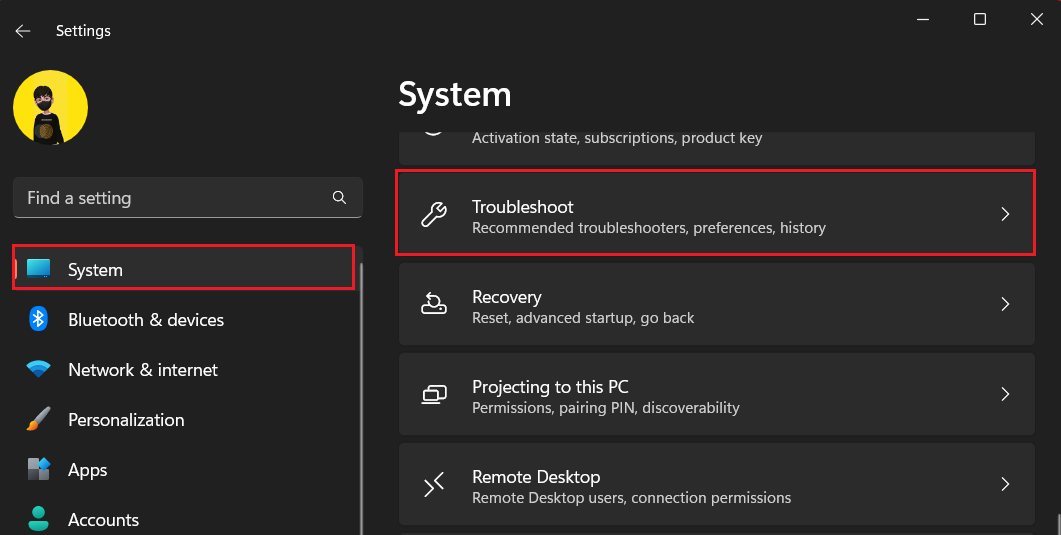
- 3. انقر فوق مستكشفات الأخطاء ومصلحاتها الأخرى .
- 4. انقر فوق تشغيل بجوار مستكشف أخطاء توافق البرامج ومصلحها .
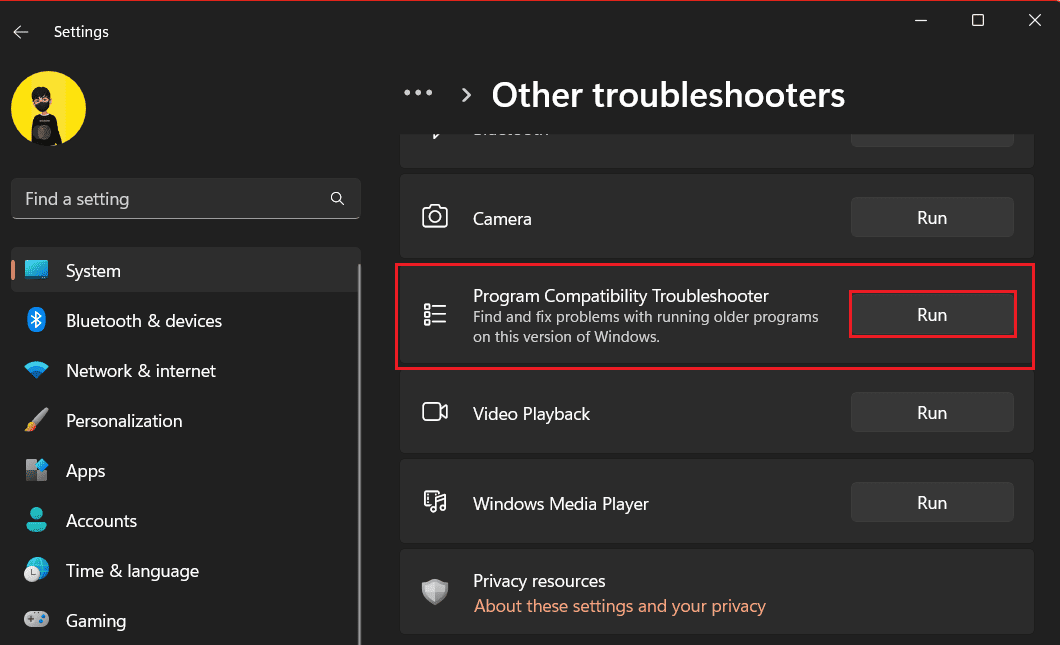
- 5. حدد تكبير من قائمة التطبيقات وانقر فوق التالي .

- 6. حدد برنامج استكشاف الأخطاء وإصلاحها واتبع الإرشادات التي تظهر على الشاشة.

سيكتشف Windows الخطأ 3003 في تطبيق Zoom على جهاز الكمبيوتر ويصلحه.
- الطريقة 6: تحديث التكبير
- 1. قم بتشغيل Microsoft Store وحدد Library من الشريط الجانبي الأيسر.
- 2. انقر فوق الحصول على التحديثات .
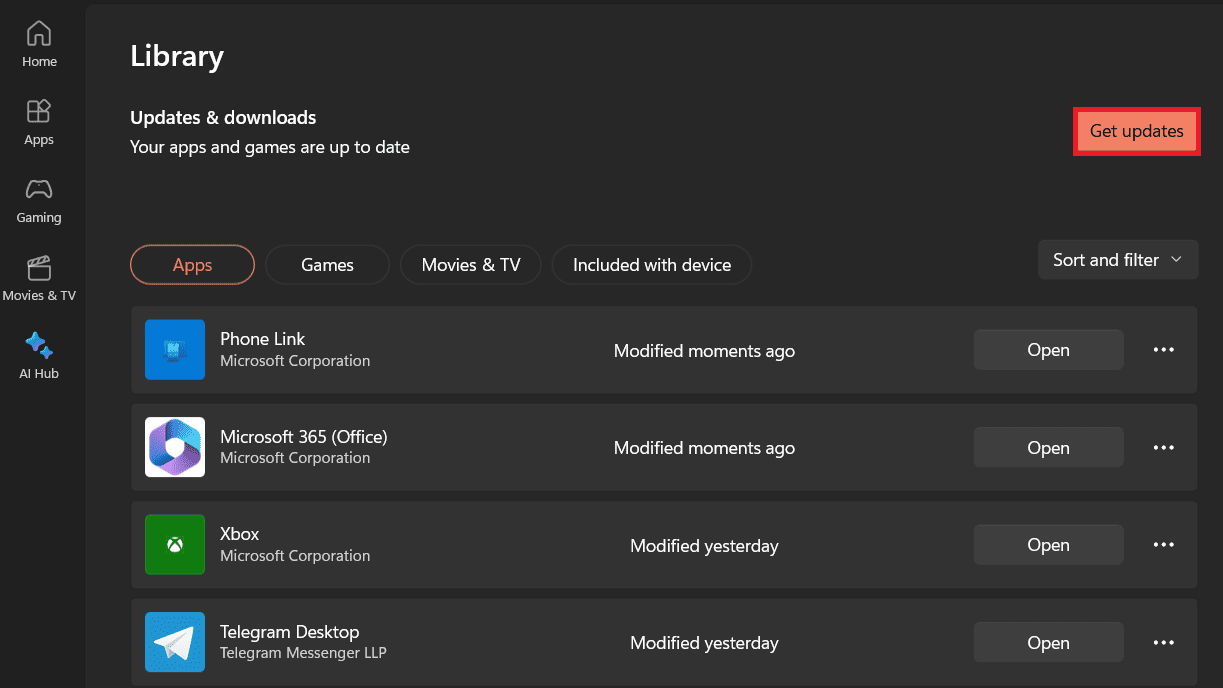
الطريقة السابعة: الاتصال بالدعم
إذا استمر الخطأ ، يمكنك الاتصال بدعم Zoom للمساعدة. هناك طريقتان للقيام بذلك:- 1. رفع استفسارك ووضع علامة Zoom على Twitter.
- 2. قم بزيارة صفحة المساعدة الرسمية الخاصة بهم وأبلغهم بالخطأ ، حتى يتمكنوا من مساعدتك في إصلاحه.

الطريقة 8: إعادة تثبيت التطبيق
في غضون ذلك ، حتى تحصل على رد من فريق دعم Zoom أو أي تحديث لإصلاح الخطأ ، يمكنك محاولة إعادة تثبيت التطبيق. في بعض الحالات ، قد يتم حل المشكلة.- 1. ابدأ الإعدادات على جهاز الكمبيوتر.
- 2. انقر فوق التطبيقات في الشريط الجانبي الأيسر ثم حدد التطبيقات المثبتة .

- 3. ابحث عن Zoom من قائمة التطبيقات ، وانقر على أيقونة النقاط الأفقية الثلاث المجاورة لها ، وحدد إلغاء التثبيت .
- 4. ابحث عن Zoom في متجر Microsoft وانقر فوق تثبيت .
هل من الممكن عقد اجتماع بدون مضيف؟
نعم ، من الممكن إدارة اجتماع بدون مضيف. ومع ذلك ، لهذا ، عند جدولة اجتماع ، يجب على المضيف تكوين إعدادات محددة مثل:تعطيل ميزة غرفة الانتظار.قم بتمكين السماح للمشاركين بالانضمام في أي وقت ، أي قبل المضيف.
علاوة على ذلك ، يمكن للمضيف الأصلي بدء الاجتماع وتعيين العنوان لأي مشارك آخر أو إضافة مضيفين مشاركين إلى الاجتماع.
العلامات:


